Как исправить высокую загрузку памяти и процессора новостями и интересами в Windows 10 и 11
Ваш ПК с Windows работает медленно из-за функции «Новости и интересы?

Новости и интересы — это виджет панели задач для Windows 11 и 10, который позволяет быстро отображать погоду, спорт и новостные события. Хотя это может показаться безобидной нежелательной функцией, иногда она может привести к значительному использованию памяти на вашем компьютере.
Эта проблема с новостями и интересами возникает из-за потенциальной утечки памяти и может привести к замедлению работы компьютера. Итак, если вы хотите, чтобы ваш компьютер снова работал быстро, выполните следующие действия, чтобы исправить новости и проблемы с высоким использованием памяти.
1. Установите исправление Центра обновления Windows
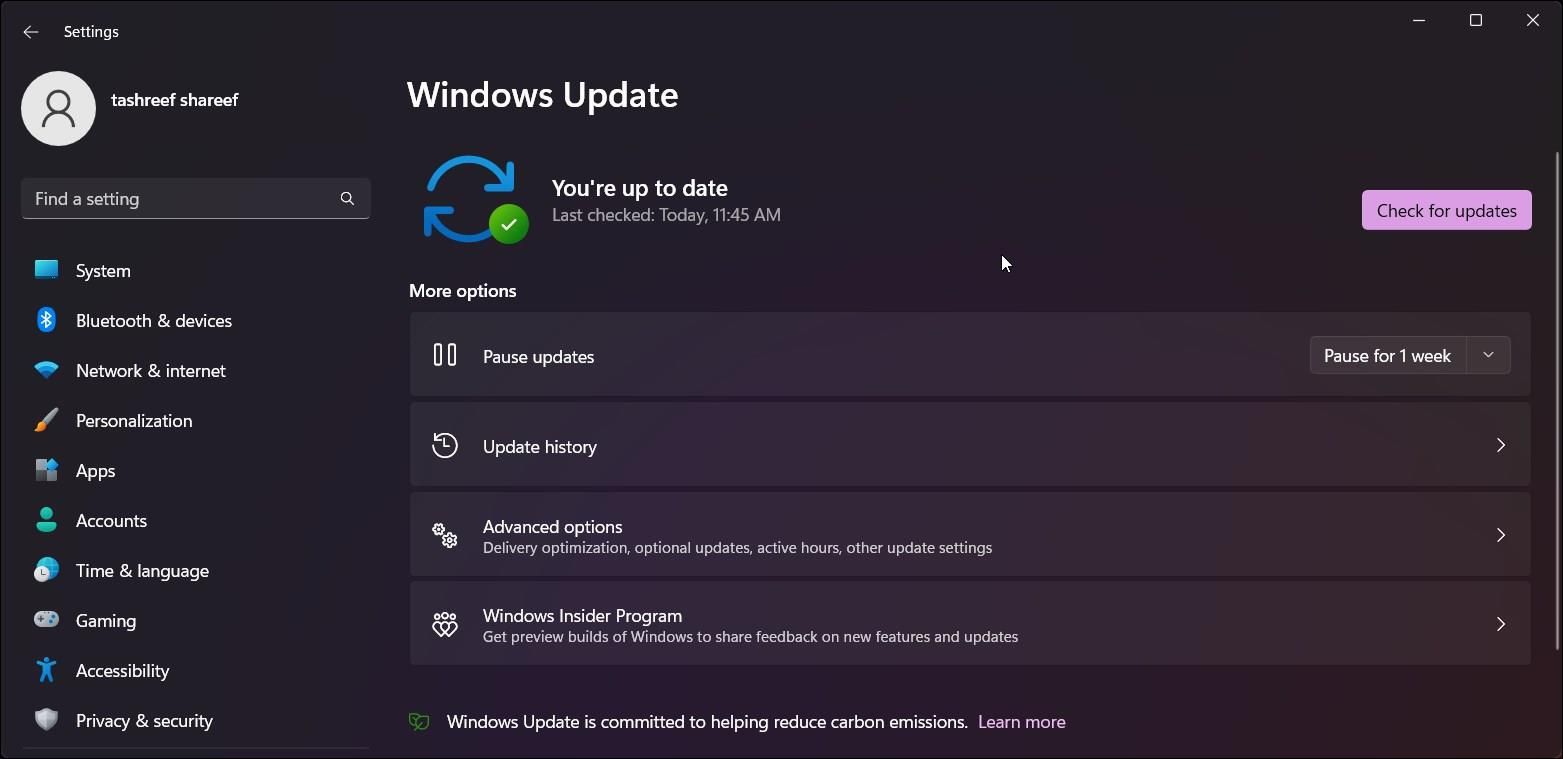
Согласно сообщениям, проблема вызвана ошибкой Windows. Для решения этой проблемы Microsoft выпустила накопительное обновление KB5010415 для Windows 11 и 10. Поэтому проверьте свой компьютер на наличие ожидающих обновлений и установите их, чтобы увидеть, устраняет ли это ошибку.
Как установить обновления Windows 11:
- Нажмите Win + I, чтобы открыть настройки.
- Перейдите на вкладку Центр обновления Windows на левой панели. Проверьте, доступно ли новое обновление. Если нет, нажмите кнопку «Проверить наличие обновлений.
- Windows будет сканировать серверы Microsoft на наличие новых обновлений. Если доступно, нажмите кнопку «Загрузить и установить». После установки перезагрузите компьютер и проверьте наличие улучшений.
Вы также можете узнать, как управлять обновлениями Windows 10, чтобы ваш компьютер всегда был в актуальном состоянии. Однако, если вы можете найти это конкретное обновление на своем ПК, перейдите в каталог Центра обновления Майкрософт и найдите это обновление. Если доступно, загрузите обновление и запустите программу установки, чтобы установить его вручную.
2. Отключите новости и интересы
Если вы на самом деле не используете функцию «Новости и интересы», лучше ее отключить. Таким образом, вы сможете сэкономить аппаратные ресурсы и ускорить работу компьютера.
Отключите новости и интересы в Windows 10
Если вы не используете «Новости и интересы», вы можете отключить эту функцию на панели задач Windows 10. Как отключить новости и интересы в Windows 10:
- Щелкните правой кнопкой мыши на панели задач, чтобы открыть контекстное меню.
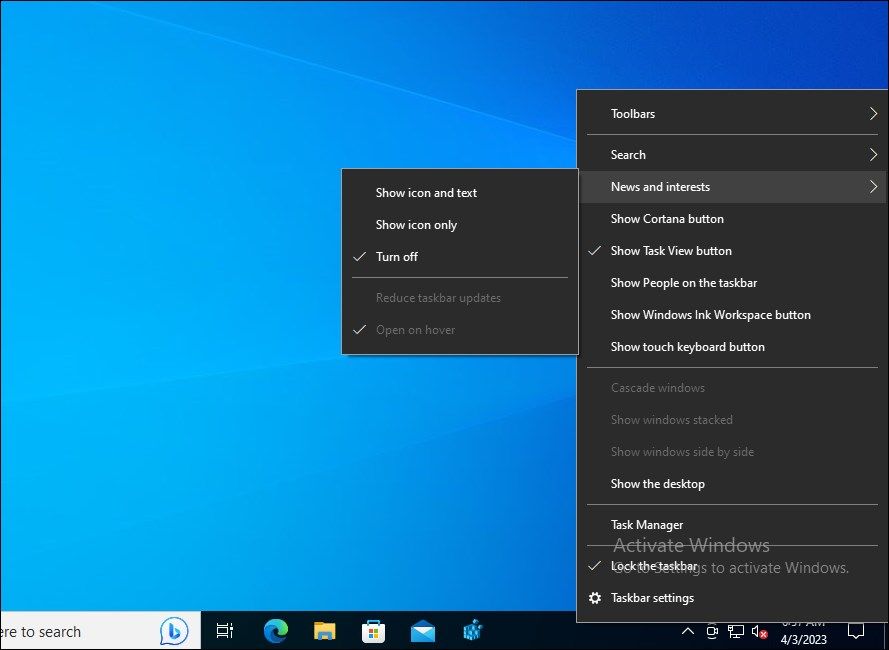
- Затем перейдите в раздел «Новости и интересы» и выберите «Отключено».
Это оно. После отключения новостей и интересов использование памяти должно вернуться к нормальному диапазону.
Отключите новости и интересы в Windows 11
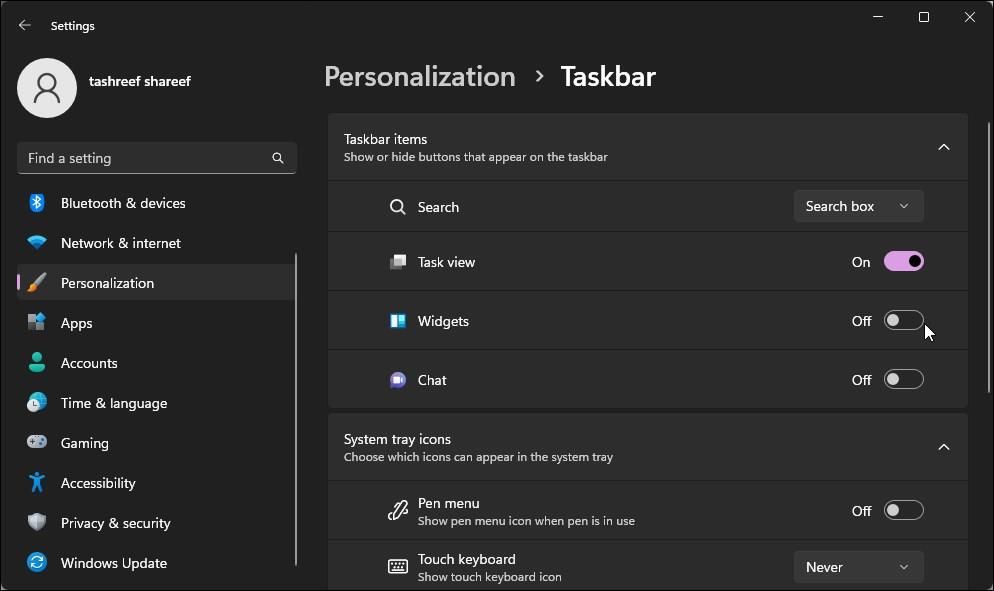
К сожалению, новости и интересы — основная функция виджетов Windows 11. Если отсутствие виджетов вас не беспокоит, вы можете отключить приложение виджетов Windows 11, чтобы избавиться от загруженных новостных лент на вашем компьютере. Однако, если вы найдете эти виджеты полезными, вам следует воспользоваться функциями новостей и интересов.
Самый простой способ отключить виджеты — в настройках панели задач. Если это не сработает или ваша Windows 11 не активирована, вы можете использовать редактор реестра, чтобы отключить значок виджета на панели задач.
Если проблема не устранена после отключения новостей и интересов, попробуйте переустановить Windows 11 для восстановления. Во время восстановительной переустановки Windows переустанавливает операционную систему, не удаляя ваши личные файлы и приложения.
3. Отключите новости и интересы с помощью редактора групповой политики
В Windows 11 вы можете настроить политику «Новости и интересы» на панели задач, чтобы отключить эту функцию и предотвратить чрезмерное использование памяти. Редактор групповой политики (GPEdit) — это компонент Windows, доступный в непрофессиональной, корпоративной и образовательной версиях операционной системы.
Если вы используете Windows 11 Home, выполните следующие действия, чтобы включить gpedit в Windows Home, а затем выполните следующие действия:
- Нажмите Win + R, чтобы открыть «Выполнить.
- введите gpedit.msc и нажмите OK, чтобы открыть редактор групповой политики.
- В редакторе групповой политики перейдите в следующую папку: Конфигурация компьютера > Административные шаблоны > Компоненты Windows > Новости и интересы
- На правой панели щелкните правой кнопкой мыши «Открыть новости и интересы», чтобы открыть «Политики» на панели задач, и выберите «Изменить.
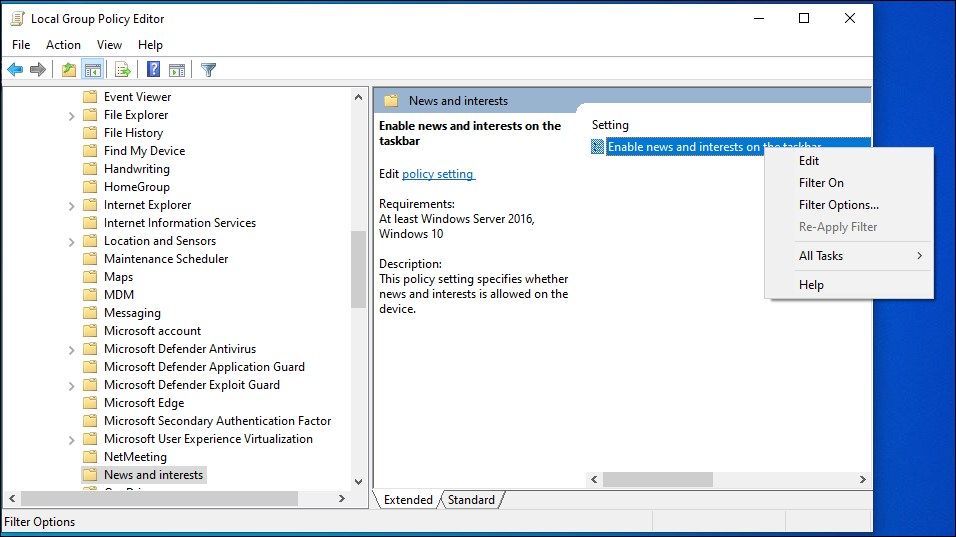
- Выберите «Отключено», нажмите «Применить» и «ОК», чтобы сохранить изменения.
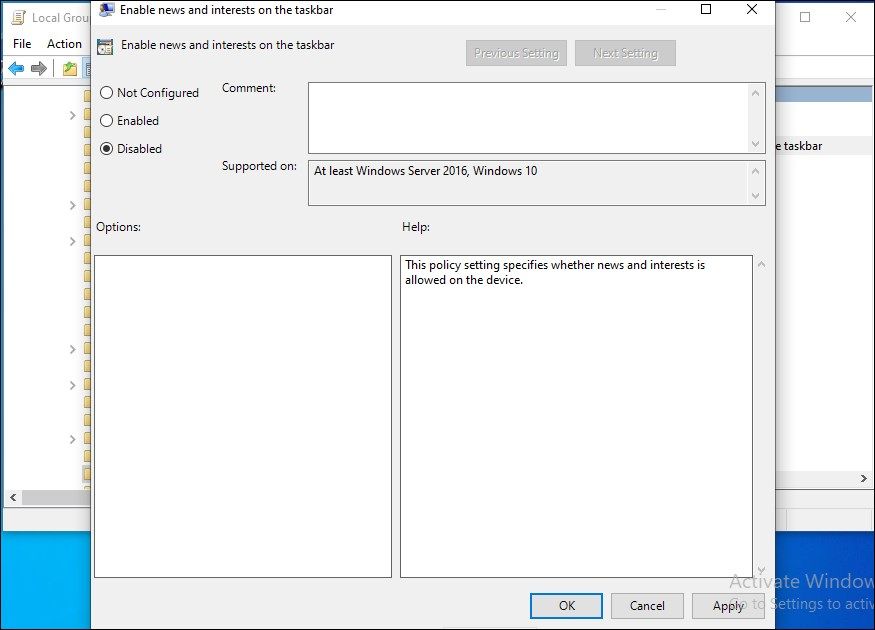
- Закройте редактор групповой политики и перезагрузите компьютер.
После перезагрузки компьютера функция «Новости и интересы» больше не должна появляться. Запустите диспетчер задач и проверьте, улучшилось ли использование ЦП и памяти вашего компьютера.
4. Отключите новости и интересы с помощью редактора реестра в Windows 10
Если у вас нет редактора групповой политики, вы можете отключить каналы с помощью реестра Windows. Для этого вам нужно создать значение EnableFeeds и установить для него значение 0, чтобы отключить его.
Неправильные изменения в реестре Windows могут привести к сбоям в работе вашей системы. Мы рекомендуем вам создать точку восстановления, прежде чем вносить какие-либо изменения в ключи реестра.
Как отключить функцию ленты новостей с помощью реестра Windows:
- Нажмите Win + R, чтобы открыть «Выполнить.
- введите regedit и нажмите OK, чтобы открыть редактор реестра.
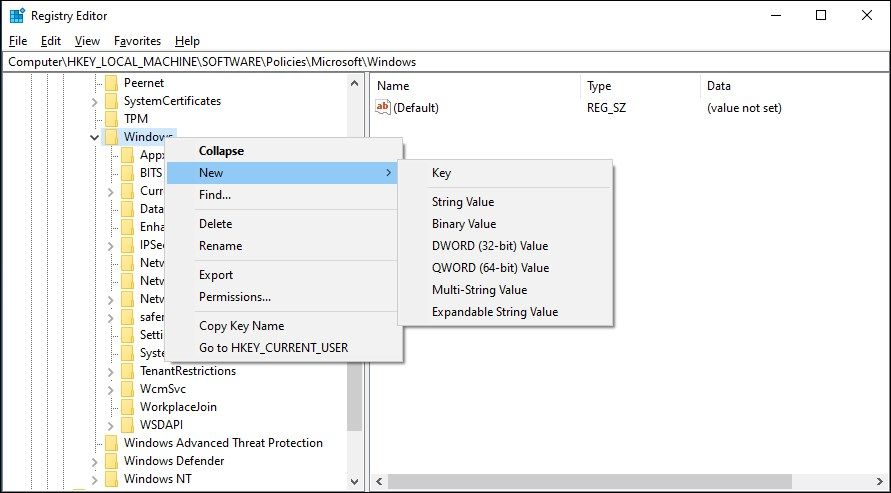
- В редакторе реестра перейдите в следующее место. Вы можете скопировать и вставить путь реестра для более быстрой навигации: Компьютер\HKEY_LOCAL_MACHINE\SOFTWARE\Policies\Microsoft\Windows
- Щелкните правой кнопкой мыши клавишу Windows на левой панели.
- Выберите «Создать» > «Ключ». Переименуйте ключ в Ленты новостей Windows.
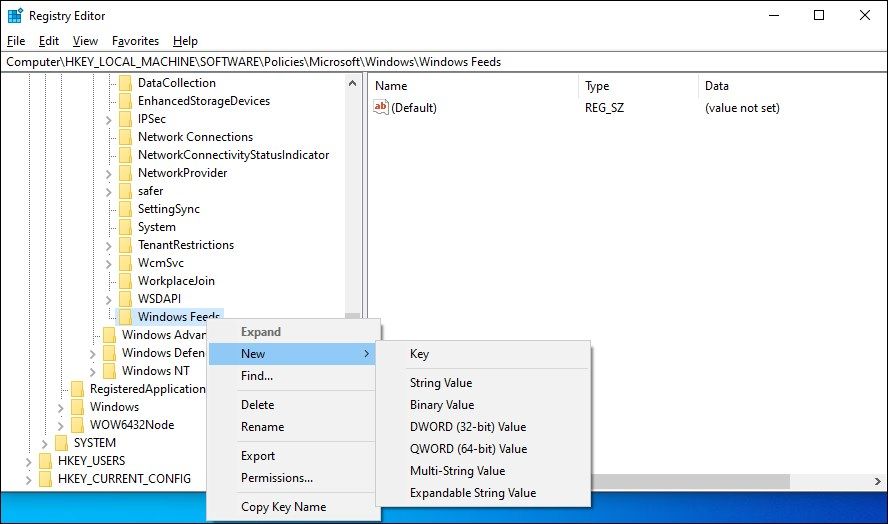
- Затем щелкните правой кнопкой мыши ключ Windows Feeds и выберите «Создать» > «Значение DWORD (32-разрядное).
- Переименуйте новое значение в EnableFeeds.
- Дважды щелкните значение EnableFeeds, чтобы изменить его.
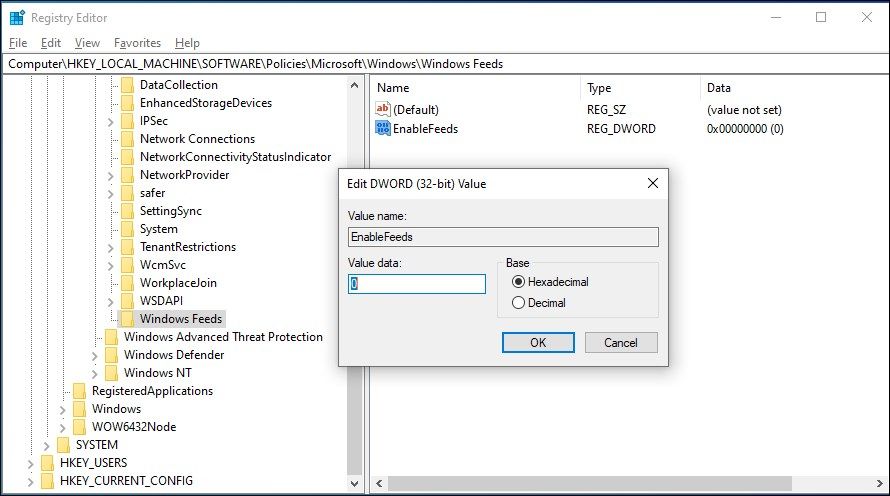
- Введите 0 в поле «Значение данных» и нажмите «ОК», чтобы сохранить изменения.
- Закройте редактор реестра и перезагрузите компьютер, чтобы изменения вступили в силу.
5. Добавляйте и отключайте EnableFeeds с помощью PowerShell
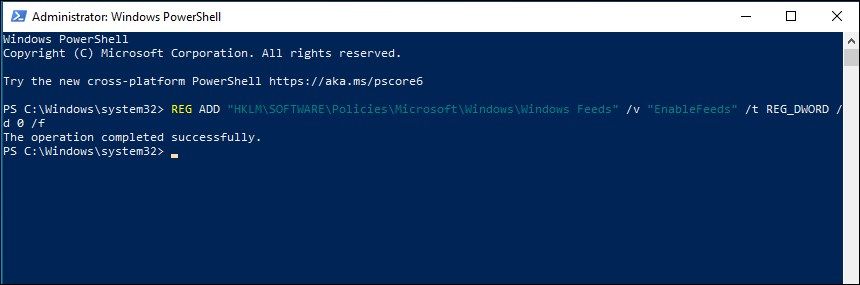
Вы также можете добавлять и изменять значение EnableFeeds в реестре Windows с помощью PowerShell сделать это:
- Нажмите клавишу Win и введите powershell.
- Щелкните правой кнопкой мыши Windows PowerShell и выберите «Запуск от имени администратора.
- В терминале PowerShell скопируйте и вставьте следующую запись и нажмите Enter: REG ADD «HKLM\SOFTWARE\Policies\Microsoft\Windows\Windows Feeds» /v «EnableFeeds» /t REG_DWORD /d 0 /Ф
- Приведенная выше команда создаст новый подраздел Windows Feeds и установит для параметра EnableFeeds значение disabled.
- если ошибок нет, введите exit и нажмите Enter, чтобы закрыть PowerShell. Перезагрузите компьютер и проверьте наличие улучшений.
Исправлено высокое использование памяти функцией новостей и интересов в Windows
Утечки памяти являются распространенной причиной появления новостей и проблем с высоким использованием памяти. Несмотря на наличие доступных исправлений, если проблема не устранена, вам потребуется отключить элементы виджета новостей и интересов, чтобы решить проблему.

